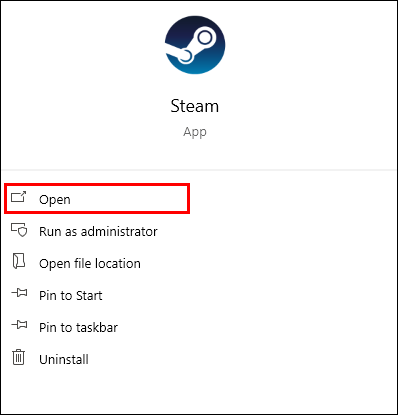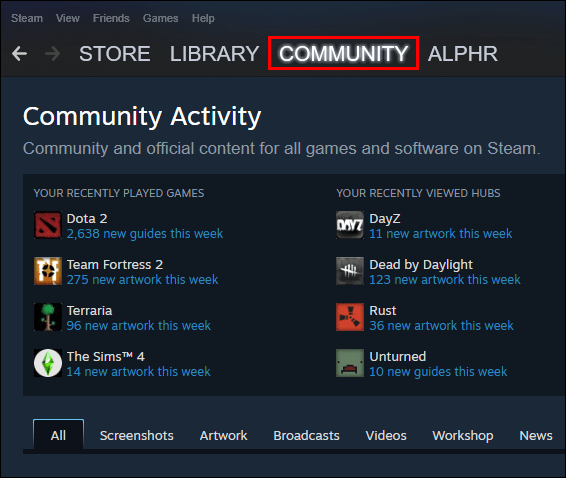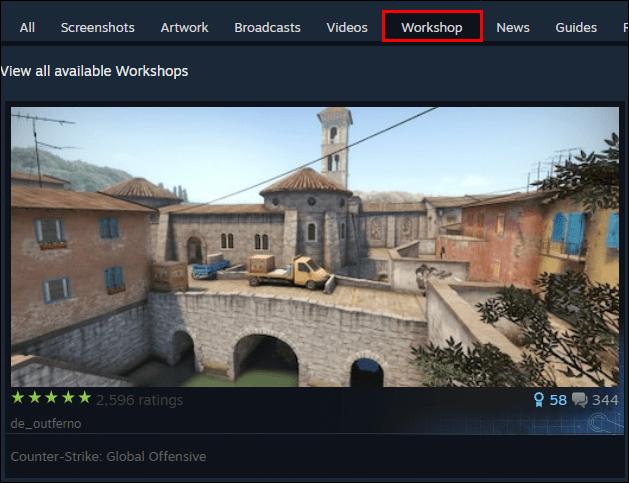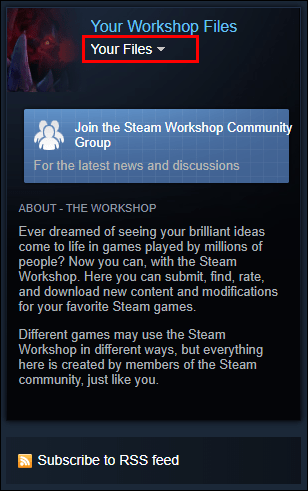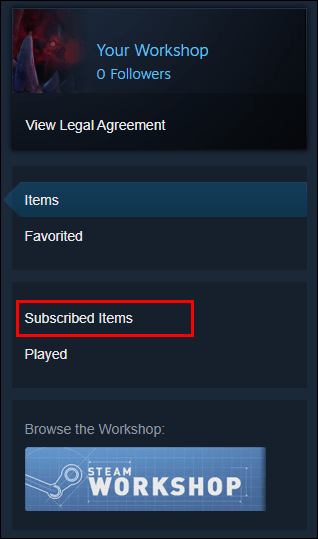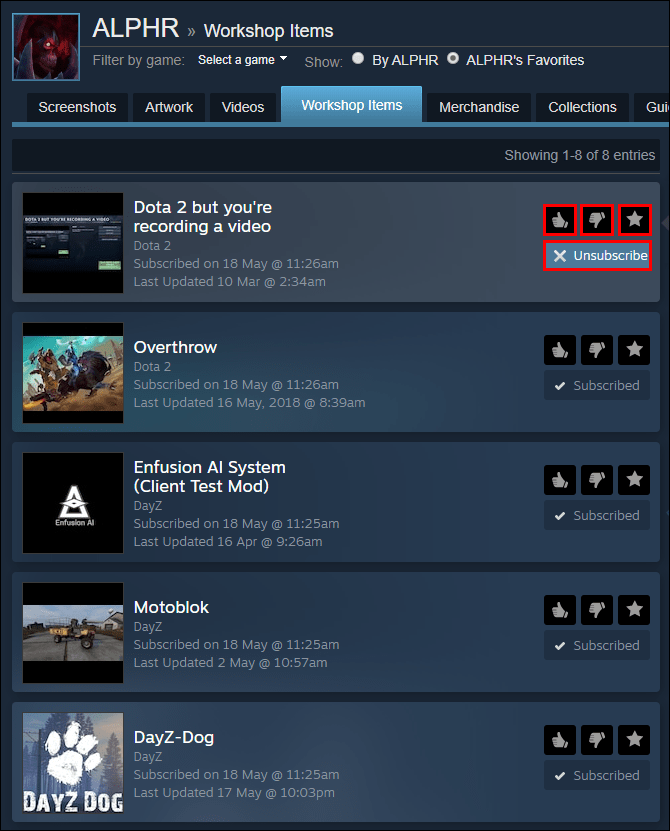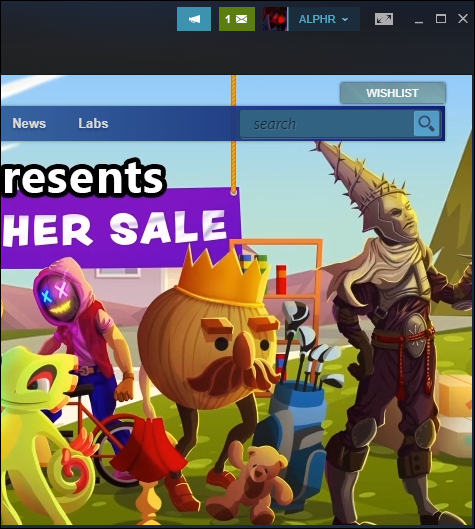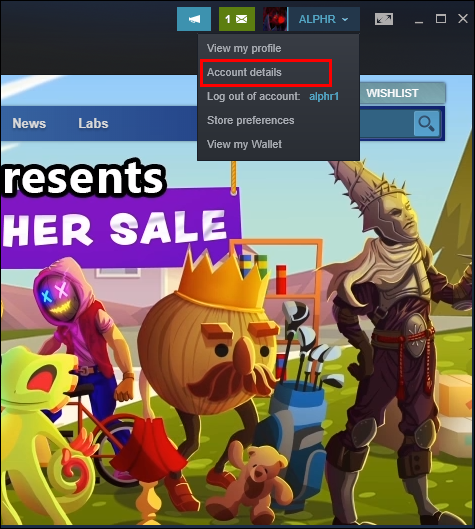Steam เป็นหนึ่งในแพลตฟอร์มการจำหน่ายเกมดิจิทัลที่ใหญ่ที่สุดและเป็นที่นิยมมากที่สุดในตลาด แม้ว่าจะมีฐานผู้ใช้ขนาดใหญ่ที่ทุ่มเทให้กับการเล่นเกม แต่แง่มุมหนึ่งที่โดดเด่นของ Steam ที่ทำให้เป็นเครื่องหมายเหนือการแข่งขันคือ Steam Workshop เวิร์กชอปช่วยให้ผู้เล่นสร้างและจัดการเนื้อหาที่ผู้ใช้สร้างขึ้นสำหรับเกมเฉพาะที่อนุญาตให้ผู้ใช้แก้ไขได้ เวิร์กชอปเป็นแบบสมัครรับข้อมูลจากเกมของคุณจะเพิ่มเฉพาะเนื้อหาที่ผู้ใช้สร้างขึ้นซึ่งคุณสมัครรับข้อมูลอยู่ในปัจจุบันเท่านั้น นอกจากนี้ เกมบางเกมยังมีบริการสมัครสมาชิก ซึ่งการเข้าถึงเกมของคุณนั้นจำเป็นต้องสมัครสมาชิกรายเดือน
เราตรวจไม่พบการวางแนวของโทรศัพท์ของคุณ

ในบทความนี้ เราจะอธิบายวิธีการตรวจสอบและจัดการ Steam Workshop และการสมัครรับข้อมูลเกม
วิธีดูการสมัครสมาชิกในเวิร์กชอป Steam
การนำทาง Steam Workshop นั้นค่อนข้างง่าย อย่างไรก็ตาม การค้นหารายการสิ่งของที่คุณสมัครรับข้อมูลอาจเป็นเรื่องยากขึ้นเล็กน้อยหากคุณไม่รู้ว่าจะดูจากที่ใด นี่คือสิ่งที่คุณต้องทำ:
- เปิดไคลเอนต์ของ Steam บนพีซีหรือมือถือของคุณ หรือใช้เบราว์เซอร์เพื่อเข้าถึงเว็บไซต์ของ Steam
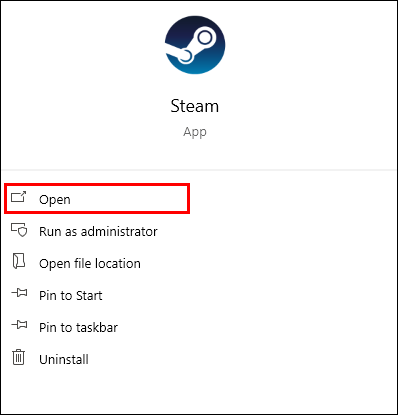
- วางเมาส์เหนือหรือเลือกชุมชนจากเมนูด้านบน จากนั้นเลือกเวิร์กชอปจากเมนูดรอปดาวน์
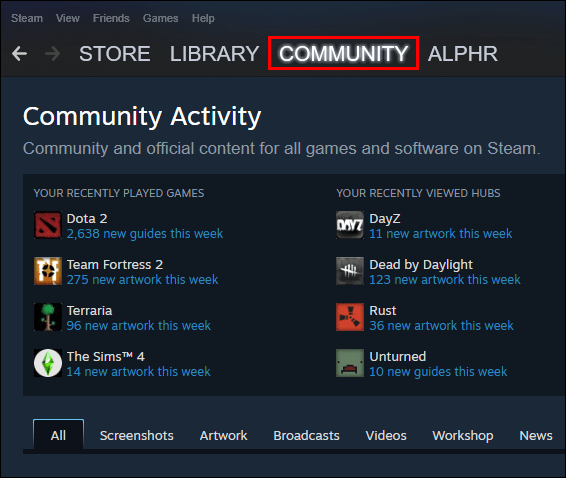
- ในหน้าจอเวิร์กชอป ให้เลื่อนลงมาจนกว่าคุณจะพบไอเท็มเวิร์กชอปของคุณทางด้านขวา
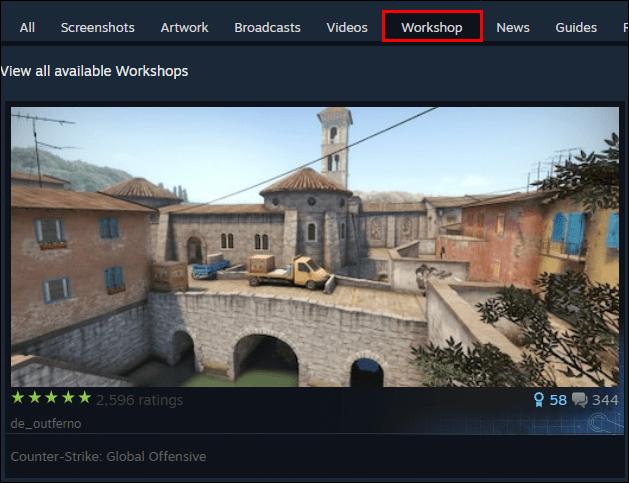
- คลิกที่ไฟล์ของคุณด้านล่างเพื่อเปิดหน้าจอใหม่
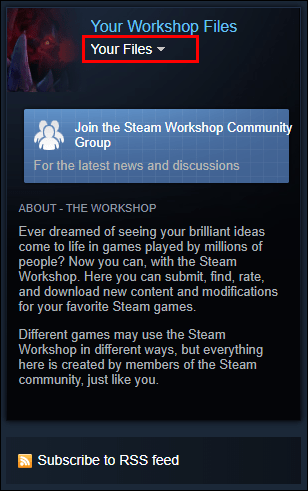
- บนเมนูด้านขวา เลือกรายการที่สมัคร คุณสามารถเลือกจัดเรียงรายการตามชื่อหรือวันที่สมัครรับข้อมูล การสร้าง หรืออัปเดตล่าสุด
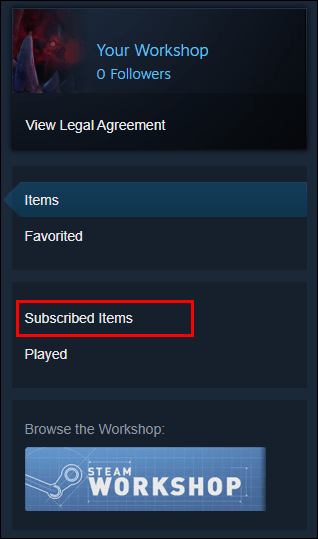
- คุณสามารถนำทางรายการโดยใช้ลูกศรนำทางด้านล่างและเลือกจำนวนรายการที่แสดงในแต่ละหน้า
- จากหน้านี้ คุณจะเข้าถึงและจัดการรายการที่สมัครไว้ได้ ตัวเลือกรวมถึงการให้คะแนนรายการเวิร์กชอป ใส่ลงในรายการโปรดของคุณ หรือยกเลิกการสมัครรับข้อมูลทั้งหมด
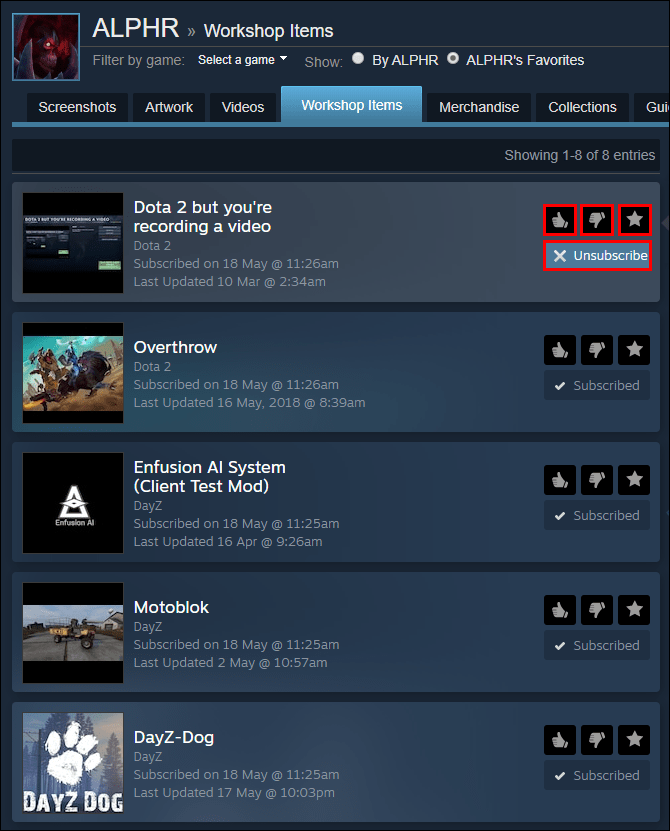
เวิร์กชอปบน Steam เป็นวิธีที่ยอดเยี่ยมในการเพิ่มเนื้อหาใหม่ให้กับเกมเก่า เกมบางเกม เช่น Tabletop Simulator หรือ Elder Scrolls: Skyrim อาศัยเนื้อหาที่มีการดัดแปลงเพื่อปลดล็อกศักยภาพและนำความสนุกสนานมาสู่ผู้เล่น
Skyrim ยังเป็นผู้บุกเบิกเนื้อหาที่ต้องชำระเงินสำหรับ Steam Workshop ทำให้ผู้ใช้สามารถเรียกเก็บเงินสำหรับม็อดที่พวกเขาใช้เวลาหลายชั่วโมงในการพัฒนาและขัดเกลา เกมอื่น ๆ ได้ปฏิบัติตามอย่างรวดเร็วทำให้ผู้สร้างม็อดได้รับการชดเชยสำหรับงานของพวกเขา
วิธีดูการสมัครรับข้อมูลบน Steam
หากคุณกำลังเล่นเกมที่ต้องสมัครสมาชิก เช่น Elder Scrolls Online คุณจะต้องเข้าถึงการสมัครรับข้อมูลผ่านตัวเลือกบัญชีของคุณ นี่คือสิ่งที่คุณต้องทำ:
- คลิกชื่อบัญชีของคุณที่มุมบนขวาของไคลเอนต์ Steam หรือหน้าเว็บ
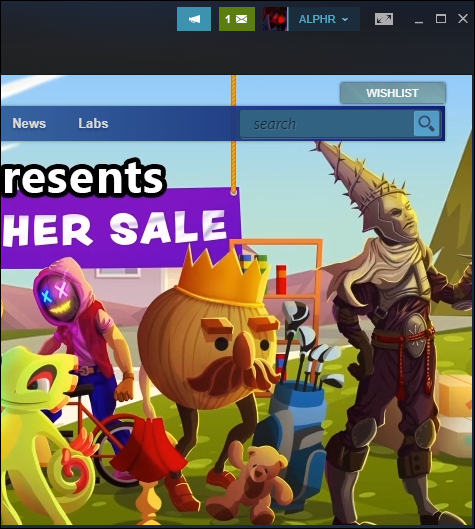
- เลือกรายละเอียดบัญชีจากเมนูดรอปดาวน์
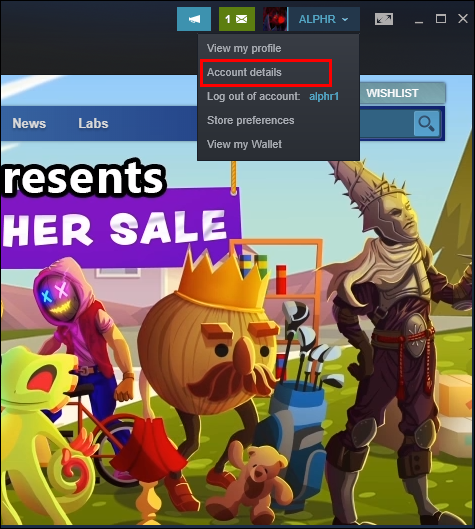
- ในส่วนประวัติร้านค้าและการซื้อ ให้ค้นหาการสมัครรับข้อมูลของฉันทางด้านขวา หากคุณไม่เห็น แสดงว่าคุณไม่มีการสมัครรับข้อมูลที่เกิดซ้ำ
- หากคุณคลิกที่ลิงก์ การสมัครของฉัน คุณจะถูกเปลี่ยนเส้นทางไปยังหน้าการจัดการการสมัครรับข้อมูล คุณสามารถยกเลิกการสมัครรับข้อมูลปัจจุบันได้จากที่นั่น
คำถามที่พบบ่อยเพิ่มเติม
คุณจ่ายเงินสำหรับ Steam หรือไม่?
Steam เป็นบริการฟรีสำหรับผู้ใช้ คุณไม่ต้องจ่ายสำหรับแพลตฟอร์มหรือบัญชี Steam ของคุณ Steam ได้รับเงินจากธุรกรรมที่ทำผ่านแพลตฟอร์ม เช่น การซื้อเกมใหม่หรือการสมัครรับเนื้อหาใหม่
ปุ่มโฮมไม่ทำงาน windows 10
คุณซื้อแผนการสมัครสมาชิกใน Steam ได้อย่างไร?
การซื้อแผนการสมัครสมาชิกสำหรับเกม Steam นั้นคล้ายกับการซื้อเกม ไปที่ร้านค้า Steam ค้นหาเกมที่คุณต้องการสมัครรับข้อมูล จากนั้นเลือกแผนการสมัครสมาชิกที่คุณต้องการและทำตามขั้นตอนการชำระเงิน การสมัครจะต่ออายุโดยอัตโนมัติเมื่อเริ่มต้นงวดการชำระเงินถัดไป เว้นแต่คุณจะตัดสินใจยกเลิกล่วงหน้า
ฉันสามารถตรึงการสมัครรับข้อมูลของฉันบน Steam ได้หรือไม่
ในปัจจุบัน ยังไม่มีวิธีระงับการสมัครรับข้อมูลในเกมที่ต้องสมัครสมาชิกเพื่อเข้าถึง สิ่งที่คุณสามารถทำได้คือยกเลิกการสมัครรับข้อมูล แล้วสมัครใหม่ในภายหลังเมื่อคุณต้องการกลับมาใช้อีกครั้ง
ฉันสามารถให้แผนการสมัครสมาชิกเป็นของขวัญให้เพื่อนได้หรือไม่?
เกมตามการสมัครรับข้อมูลแต่ละเกมมีกฎเกณฑ์เกี่ยวกับการให้การสมัครรับข้อมูลเป็นของขวัญ ตัวอย่างเช่น Elder Scrolls Online ไม่อนุญาตให้ผู้ใช้ Steam สมัครสมาชิกเป็นของขวัญให้เพื่อน เราไม่แนะนำอย่างยิ่งให้เปิดเผยข้อมูลการชำระเงินของคุณกับบัญชีอื่น ไม่ว่าคุณจะรู้จักบุคคลที่เป็นเจ้าของข้อมูลนั้นดีเพียงใด
ฉันจะดู Mod ที่ดาวน์โหลดใน Steam ได้อย่างไร
หากคุณกำลังใช้ม็อดเวิร์กชอป คุณสามารถเข้าถึงรายการม็อดที่คุณกำลังใช้อยู่ได้โดยทำตามขั้นตอนที่กล่าวไว้ข้างต้น หากม็อดที่คุณใช้มาจากร้านค้า Steam โดยตรง คุณสามารถเข้าถึงม็อดเหล่านี้ได้ผ่านรายละเอียดบัญชี Steam ของคุณ ภายใต้ใบอนุญาตและการเปิดใช้งานรหัสผลิตภัณฑ์ น่าเสียดาย เนื่องจากม็อดตามเกมส่วนใหญ่อยู่ในรายการเกมที่เกี่ยวข้อง จึงไม่มีวิธีง่าย ๆ ในการดูม็อดทั้งหมดในทุกเกมที่คุณกำลังเล่นอยู่
สมัครสมาชิกความยิ่งใหญ่
ด้วยการสมัครสมาชิก Steam คุณสามารถเล่นเกมออนไลน์ที่ดีที่สุดในตลาดได้ เช่น Elder Scrolls: Online หรือคุณสามารถใช้ Steam Workshop เพื่อรับเนื้อหาที่ผู้ใช้สร้างขึ้นมากขึ้นและนำชีวิตใหม่มาสู่เกมเก่า ตอนนี้คุณรู้แล้วว่าจะค้นหาและจัดการรายการที่สมัครรับข้อมูลจากที่ใด ไม่ว่าจะเป็นประเภทใดก็ตาม
วิธีดูพิกัดใน minecraft xbox
คุณสมัครรับม็อดใดในเวิร์กชอป คุณจ่ายเงินสำหรับ mods ชุมชนหรือไม่? แจ้งให้เราทราบในส่วนความคิดเห็นด้านล่าง